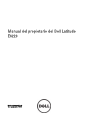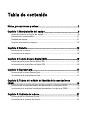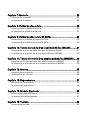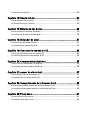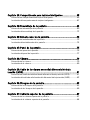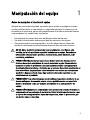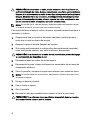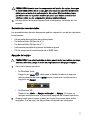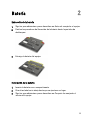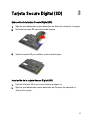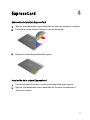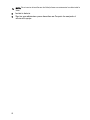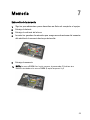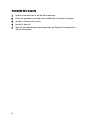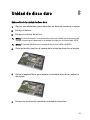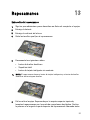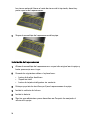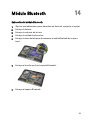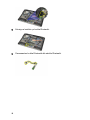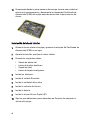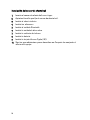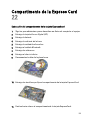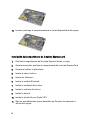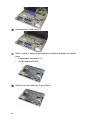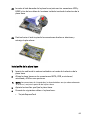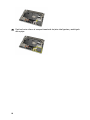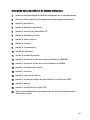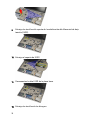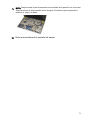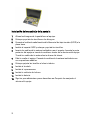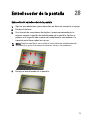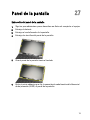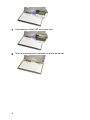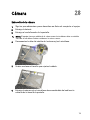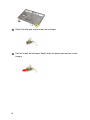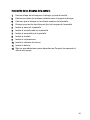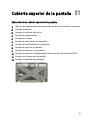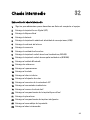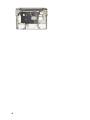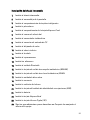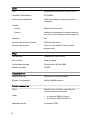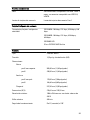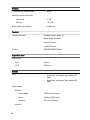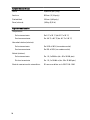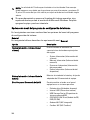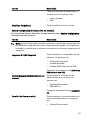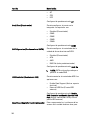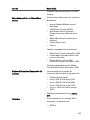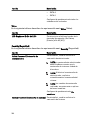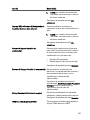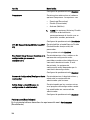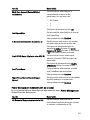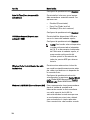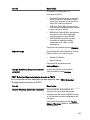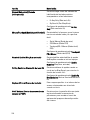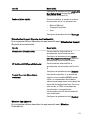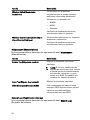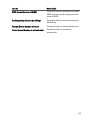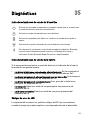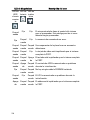Dell Latitude E6220 El manual del propietario
- Tipo
- El manual del propietario

Manual del propietario del Dell Latitude
E6220
Modelo reglamentario P15S
Tipo reglamentario P15S001

Notas, precauciones y avisos
NOTA: Una NOTA proporciona información importante que le ayuda a utilizar mejor su
equipo.
PRECAUCIÓN: un mensaje de PRECAUCIÓN indica la posibilidad de daños en el hardware
o la pérdida de datos si no se siguen las instrucciones.
AVISO: Un mensaje de AVISO indica el riesgo de daños materiales, lesiones corporales o
la muerte.
La información contenida en esta publicación puede modificarse sin aviso.
© 2011 Dell Inc. Todos los derechos reservados.
Queda estrictamente prohibida la reproducción de estos materiales en cualquier forma sin la autorización
por escrito de Dell Inc.
Marcas comerciales utilizadas en este texto:
Dell
™
, el logotipo de DELL, Dell Precision
™
, Precision ON
™
,
ExpressCharge
™
, Latitude
™
, Latitude ON
™
, OptiPlex
™
, Vostro
™
y Wi-Fi Catcher
™
son marcas comerciales
de Dell Inc. Intel
®
, Pentium
®
, Xeon
®
, Core
™
, Atom
™
, Centrino
®
y Celeron
®
son marcas comerciales o
marcas comerciales registradas de Intel Corporation en los EE. UU. y en otros países. AMD
®
es una marca
comercial registrada y AMD Opteron
™
, AMD Phenom
™
, AMD Sempron
™
, AMD Athlon
™
, ATI Radeon
™
y
ATI FirePro
™
son marcas comerciales de Advanced Micro Devices, Inc. Microsoft
®
, Windows
®
, MS-DOS
®
,
Windows Vista
®
, el botón de inicio de Windows Vista y
Office Outlook
®
son marcas comerciales o marcas
comerciales registradas de Microsoft Corporation en los Estados Unidos y/o en otros países.
Blu-ray Disc
™
es una marca comercial propiedad de Blu-ray Disc Association (BDA) y bajo licencia para uso en discos y
reproductores. La marca textual
Bluetooth
®
es una marca comercial registrada propiedad de
Bluetooth
®
SIG, Inc. y todo uso de dicha marca por parte de Dell Inc. se realiza bajo licencia.
Wi-Fi
®
es una marca
comercial registrada de Wireless Ethernet Compatibility Alliance, Inc.
Este documento puede incluir otras marcas y nombres comerciales para referirse a las entidades que son
propietarias de los mismos o a sus productos. Dell Inc. renuncia a cualquier interés sobre la propiedad de
marcas y nombres comerciales que no sean los suyos.
2011 — 07
Rev. A01

Tabla de contenido
Notas, precauciones y avisos.....................................................................2
Capítulo 1: Manipulación del equipo..........................................................9
Antes de manipular el interior del equipo.........................................................................9
Herramientas recomendadas.........................................................................................11
Apagado del equipo........................................................................................................11
Después de manipular el equipo.....................................................................................12
Capítulo 2: Batería.......................................................................................13
Extracción de la batería..................................................................................................13
Instalación de la batería..................................................................................................13
Capítulo 3: Tarjeta Secure Digital (SD)....................................................15
Extracción de la tarjeta Secure Digital (SD)...................................................................15
Instalación de la tarjeta Secure Digital (SD)...................................................................15
Capítulo 4: ExpressCard.............................................................................17
Extracción de la tarjeta ExpressCard..............................................................................17
Instalación de la tarjeta ExpressCard.............................................................................17
Capítulo 5: Tarjeta del módulo de identidad de suscripciones
(SIM)..............................................................................................................19
Extracción de la tarjeta del módulo de identidad de suscripciones (SIM).....................19
Instalación de la tarjeta del módulo de identidad de suscripciones (SIM)....................19
Capítulo 6: Cubierta de la base.................................................................21
Extracción de la cubierta de la base...............................................................................21
Instalación de la cubierta de la base..............................................................................21

Capítulo 7: Memoria....................................................................................23
Extracción de la memoria................................................................................................23
Instalación de la memoria...............................................................................................24
Capítulo 8: Unidad de disco duro..............................................................25
Extracción de la unidad de disco duro............................................................................25
Instalación de la unidad de disco duro...........................................................................27
Capítulo 9: Unidad de disco duro M-SATA.............................................29
Extracción de la unidad de disco duro M-SATA.............................................................29
Instalación de la unidad de disco duro M-SATA............................................................30
Capítulo 10: Tarjeta de red de área local inalámbrica (WLAN)...........31
Extracción de la tarjeta de red de área local inalámbrica (WLAN)................................31
Instalación de la tarjeta de red de área local inalámbrica (WLAN)...............................32
Capítulo 11: Tarjeta de red de área amplia inalámbrica (WWAN)......33
Extracción de la tarjeta de red de área amplia inalámbrica (WWAN)...........................33
Instalación de la tarjeta de red de área amplia inalámbrica (WWAN)...........................34
Capítulo 12: Altavoz.....................................................................................35
Extracción de los altavoces............................................................................................35
Instalación de los altavoces............................................................................................36
Capítulo 13: Reposamanos.........................................................................37
Extracción del reposamanos...........................................................................................37
Instalación del reposamanos..........................................................................................38
Capítulo 14: Módulo Bluetooth..................................................................39
Extracción del módulo Bluetooth....................................................................................39
Instalación del módulo Bluetooth...................................................................................41
Capítulo 15: Teclado....................................................................................43
Extracción del teclado.....................................................................................................43

Instalación del teclado....................................................................................................45
Capítulo 16: Chasis inferior........................................................................47
Extracción del chasis inferior.........................................................................................47
Instalación del chasis inferior.........................................................................................48
Capítulo 17: Batería de tipo botón............................................................49
Extracción de la batería de tipo botón............................................................................49
Instalación de la batería de tipo botón............................................................................50
Capítulo 18: Disipador de calor.................................................................51
Extracción del disipador de calor...................................................................................51
Instalación del disipador de calor...................................................................................52
Capítulo 19: Conector de entrada de CC..................................................53
Extracción del conector de entrada de CC.....................................................................53
Instalación del conector de entrada de CC.....................................................................54
Capítulo 20: Conmutador inalámbrico......................................................55
Extracción del conmutador inalámbrico.........................................................................55
Instalación del conmutador inalámbrico........................................................................56
Capítulo 21: sensor de efecto hall............................................................57
Extracción del sensor de efecto hall...............................................................................57
Instalación del sensor de efecto hall..............................................................................58
Capítulo 22: Compartimento de la Express Card ...................................59
Extracción del compartimento de la tarjeta ExpressCard..............................................59
Instalación del compartimento de la tarjeta ExpressCard..............................................60
Capítulo 23: Placa base..............................................................................61
Extracción de la placa base............................................................................................61
Instalación de la placa base...........................................................................................63

Capítulo 24: Compartimento para tarjetas inteligentes.........................65
Extracción del compartimento de tarjetas inteligentes..................................................65
Instalación del compartimento de tarjetas inteligentes.................................................67
Capítulo 25: Ensamblaje de la pantalla....................................................69
Extracción del ensamblaje de la pantalla.......................................................................69
Instalación del ensamblaje de la pantalla.......................................................................72
Capítulo 26: Embellecedor de la pantalla................................................73
Extracción del embellecedor de la pantalla....................................................................73
Instalación del embellecedor de la pantalla...................................................................74
Capítulo 27: Panel de la pantalla...............................................................75
Extracción del panel de la pantalla.................................................................................75
Instalación del panel de la pantalla................................................................................77
Capítulo 28: Cámara....................................................................................79
Extracción de la cámara.................................................................................................79
Instalación de la cámara.................................................................................................80
Capítulo 29: Cable de la cámara con señal diferencial de baja
tensión (LVDS).............................................................................................81
Extracción del cable de señalización del diferencial de baja tensión (LVDS)................81
Instalación del cable de señalización del diferencial de baja tensión (LVDS)...............82
Capítulo 30: Bisagras de la pantalla.........................................................83
Extracción de las bisagras de la pantalla.......................................................................83
Instalación de las bisagras de la pantalla.......................................................................85
Capítulo 31: Cubierta superior de la pantalla..........................................87
Extracción de la cubierta superior de la pantalla...........................................................87
Instalación de la cubierta superior de la pantalla..........................................................88

Capítulo 32: Chasis intermedio..................................................................89
Extracción del chasis intermedio....................................................................................89
Instalación del chasis intermedio...................................................................................91
Capítulo 33: Especificaciones...................................................................93
Especificaciones técnicas..............................................................................................93
Capítulo 34: Programa de configuración del sistema...........................99
Aspectos generales del programa de configuración del sistema..................................99
Acceso al programa de configuración del sistema........................................................99
Opciones de menú del programa de configuración del sistema..................................100
Capítulo 35: Diagnósticos.........................................................................115
Indicadores luminosos de estado del dispositivo.........................................................115
Indicadores luminosos de estado de la batería............................................................115
Códigos de error de LED................................................................................................115
Capítulo 36: Cómo ponerse en contacto con Dell................................117
Cómo ponerse en contacto con Dell.............................................................................117

8

Manipulación del equipo 1
Antes de manipular el interior del equipo
Aplique las pautas de seguridad siguientes para ayudar a proteger el equipo
contra posibles daños y a garantizar su seguridad personal. A menos que se
especifique lo contrario, para cada procedimiento incluido en este documento
se presuponen las condiciones siguientes:
• Ha realizado los pasos descritos en Manipulación del equipo.
• Ha leído la información sobre seguridad que venía con su equipo.
• Se puede cambiar un componente o, si se ha adquirido por separado,
instalarlo realizando el procedimiento de extracción en orden inverso.
AVISO: Antes de iniciar cualquiera de los procedimientos descritos en esta
sección, lea la información de seguridad enviada con su equipo. Para obtener
información adicional sobre prácticas recomendadas, visite www.dell.com/
regulatory_compliance.
PRECAUCIÓN: Muchas de las reparaciones deben realizarlas únicamente los
técnicos de servicio autorizados. El usuario debe llevar a cabo únicamente las
tareas de solución de problemas y las reparaciones sencillas autorizadas en la
documentación del producto o indicadas por el personal de servicio y asistencia en
línea o telefónica. La garantía no cubre los daños ocasionados por reparaciones
que Dell no haya autorizado. Lea y siga las instrucciones de seguridad que se
suministran con el producto.
PRECAUCIÓN: Para evitar descargas electrostáticas, toque tierra mediante el uso
de una muñequera de conexión a tierra o toque periódicamente una superficie
metálica no pintada como, por ejemplo, un conector de la parte posterior del
equipo.
PRECAUCIÓN: Manipule los componentes y las tarjetas con cuidado. No toque los
componentes ni los contactos de las tarjetas. Sujete la tarjeta por los bordes o por
el soporte de montaje metálico. Sujete un componente, como un procesador, por
sus bordes y no por sus patas.
9

PRECAUCIÓN: Al desconectar un cable, tire del conector o de la lengüeta de tiro,
no tire directamente del cable. Algunos cables tienen conectores con lengüetas de
bloqueo; si va a desconectar un cable de este tipo, antes presione las lengüetas de
bloqueo. Mientras tira de los conectores, manténgalos bien alineados para evitar
que se doblen sus patas. Además, antes de conectar un cable, asegúrese de que
los dos conectores estén orientados y alineados correctamente.
NOTA: Es posible que el color del equipo y de determinados componentes tengan
un aspecto distinto al que se muestra en este documento.
Para evitar daños en el equipo, realice los pasos siguientes antes de empezar a
manipular su interior.
1. Asegúrese de que la superficie de trabajo sea plana y esté limpia para
evitar que se raye la cubierta del equipo.
2. Apague el equipo (consulte
Apagado del equipo
).
3. Si el equipo está conectado a un dispositivo de acoplamiento (acoplado),
como una base de medios o una batería adicional, desacóplelo.
PRECAUCIÓN: Para desenchufar un cable de red, desconéctelo primero del equipo
y, a continuación, del dispositivo de red.
4. Desconecte todos los cables de red del equipo.
5. Desconecte el equipo y todos los dispositivos conectados de las tomas de
alimentación eléctrica.
6. Cierre la pantalla y coloque el equipo hacia abajo en una superficie plana.
NOTA: Para evitar daños en la placa base, debe extraer la batería principal antes
de reparar el equipo.
7. Extraiga la batería principal:
8. Dele la vuelta al equipo.
9. Abra la pantalla.
10. Presione el botón de encendido para conectar a tierra la placa base.
PRECAUCIÓN: Para evitar una descarga eléctrica, desenchufe siempre el equipo
de la toma eléctrica antes de abrir la cubierta.
10

PRECAUCIÓN: Antes de tocar los componentes del interior del equipo, descargue
la electricidad estática de su cuerpo; para ello, toque una superficie metálica sin
pintar, como el metal de la parte posterior del equipo. Mientras trabaja, toque
periódicamente una superficie metálica sin pintar para disipar la electricidad
estática y evitar que los componentes internos resulten dañados.
11. Extraiga todas las tarjetas ExpressCard o inteligentes instaladas de sus
ranuras.
Herramientas recomendadas
Los procedimientos de este documento podrían requerir el uso de las siguientes
herramientas:
• Un pequeño destornillador de paletas planas
• Un destornillador Phillips del n.º 0
• Un destornillador Phillips del n.º 1
• Instrumento pequeño de plástico acabado en punta
• CD del programa de actualización de la BIOS flash
Apagado del equipo
PRECAUCIÓN: Para evitar la pérdida de datos, guarde todos los archivos que tenga
abiertos y ciérrelos, y salga de todos los programas antes de apagar el equipo.
1. Cierre del sistema operativo:
• En Windows Vista:
Haga clic en Iniciar , seleccione la flecha situada en la esquina
inferior derecha del menú Iniciar como se muestra a continuación y
haga clic en Apagar.
• En Windows XP:
Haga clic en Inicio → Apagar ordenador → Apagar . El equipo se
apaga cuando concluye el proceso de apagado del sistema operativo.
2. Asegúrese de que el equipo y todos los dispositivos conectados estén
apagados. Si el equipo y los dispositivos conectados no se apagan
11

automáticamente al cerrar el sistema operativo, mantenga presionado el
botón de encendido durante unos 4 segundos para apagarlos.
Después de manipular el equipo
Una vez finalizado el procedimiento de instalación, asegúrese de conectar los
dispositivos externos, las tarjetas y los cables antes de encender el equipo.
PRECAUCIÓN: Para evitar dañar el equipo, utilice únicamente la batería
recomendada para este modelo de equipo Dell en particular. No utilice baterías
para otros equipos de Dell.
1. Conecte los dispositivos externos, como un replicador de puerto, la batería
auxiliar o la base para medios, y vuelva a colocar las tarjetas, como una
tarjeta ExpressCard.
2. Conecte los cables telefónicos o de red al equipo.
PRECAUCIÓN: Para conectar un cable de red, enchúfelo primero en el dispositivo
de red y, después, en el equipo.
3. Coloque la batería.
4. Conecte el equipo y todos los dispositivos conectados a la toma eléctrica.
5. Encienda el equipo.
12

Batería 2
Extracción de la batería
1. Siga los procedimientos que se describen en
Antes de manipular el equipo
.
2. Deslice los pasadores de liberación de la batería hasta la posición de
desbloqueo.
3. Extraiga la batería del equipo.
Instalación de la batería
1. Inserte la batería en su compartimento.
2. Gire el teclado hacia abajo hasta que se ajuste en su lugar.
3. Siga los procedimientos que se describen en
Después de manipular el
interior del equipo
.
13

14

Tarjeta Secure Digital (SD) 3
Extracción de la tarjeta Secure Digital (SD)
1. Siga los procedimientos que se describen en
Antes de manipular el equipo
.
2. Presione la tarjeta SD para sacarla del equipo.
3. Sujete la tarjeta SD para soltarla y sacarla del equipo.
Instalación de la tarjeta Secure Digital (SD)
1. Deslice la tarjeta SD en su ranura hasta que haga clic.
2. Siga los procedimientos que se describen en
Después de manipular el
interior del equipo
.
15

16

ExpressCard 4
Extracción de la tarjeta ExpressCard
1. Siga los procedimientos que se describen en
Antes de manipular el equipo
.
2. Presione la tarjeta ExpressCard para sacarla del equipo.
3. Extraiga la tarjeta ExpressCard del equipo.
Instalación de la tarjeta ExpressCard
1. Deslice la ExpressCard en su ranura y presione hasta que haga clic.
2. Siga los procedimientos que se describen en
Después de manipular el
interior del equipo
.
17

18

Tarjeta del módulo de identidad de
suscripciones (SIM) 5
Extracción de la tarjeta del módulo de identidad de suscripciones (SIM)
1. Siga los procedimientos que se describen en
Antes de manipular el equipo
.
2. Extraiga la
batería.
3. Presione con cuidado la tarjeta SIM para sacarla del equipo.
4. Sujete la tarjeta SIM para soltarla y sacarla del equipo.
Instalación de la tarjeta del módulo de identidad de suscripciones (SIM)
1. Coloque la tarjeta SIM en su compartimento.
2. Instale la
batería
.
3. Siga los procedimientos que se describen en
Después de manipular el
interior del equipo
.
19

20

Cubierta de la base 6
Extracción de la cubierta de la base
1. Siga los procedimientos que se describen en
Antes de manipular el equipo
.
2. Extraiga la
batería.
3. Afloje el tornillo que fija la cubierta de la base al equipo.
4. Deslice la cubierta de la base hacia la parte posterior del equipo para
extraerla.
NOTA: Para levantar y quitar con facilidad la cubierta de la base del equipo, deslice
primero la cubierta de la base hacia la parte posterior del equipo.
Instalación de la cubierta de la base
1. Coloque el borde de la cubierta de la base hacia el equipo y deslícelo
dentro.
2. Apriete el tornillo que fija la cubierta de la base al equipo.
21

Memoria 7
Extracción de la memoria
1. Siga los procedimientos que se describen en
Antes de manipular el equipo
.
2. Extraiga la
batería.
3. Extraiga la
cubierta de la base
.
4. Levante los ganchos de retención que aseguran cada extremo del conector
del módulo de la memoria hasta que éste salte.
5. Extraiga la memoria.
NOTA: La ranura DIMM A es la más cercana al procesador. Si hubiera otra
memoria instalada en la ranura DIMM B, repita los pasos 4 y 5.
23

Unidad de disco duro 8
Extracción de la unidad de disco duro
1. Siga los procedimientos que se describen en
Antes de manipular el equipo
.
2. Extraiga la
batería.
3. Extraiga la
cubierta de la base
.
NOTA: Si necesita extraer la unidad de disco duro para poder quitar otra parte del
equipo, no extraiga el soporte de la unidad de disco duro ni el intercalador SATA.
NOTA: El Latitude E6220 ofrece la unidad de disco duro SATA o M-SATA.
4. Quite los tornillos que fijan el soporte de la unidad de disco duro al equipo.
5. Utilice la lengüeta Mylar para levantar la unidad de disco duro y extraerla
del equipo.
6. Extraiga los tornillos del soporte de la unidad de disco duro.
25

7. Extraiga el soporte de la unidad de disco duro.
8. Extraiga el intercalador SATA de la unidad de disco duro o M-SATA.
NOTA: El intercalador SATA debe extraerse e instalarse cuando se extrae e instala
una unidad de disco duro.
26

Instalación de la unidad de disco duro
1. Alinee el soporte de la unidad de disco duro con la unidad.
2. Instale y coloque los tornillos del soporte de la unidad de disco duro a cada
lado.
3. Coloque la unidad de disco duro en su compartimento y conéctelo a la
placa base.
4. Apriete los tornillos que fijan la unidad de disco duro al equipo.
5. Instale la
batería
.
6. Instale la
cubierta de la base
.
7. Siga los procedimientos que se describen en
Después de manipular el
interior del equipo
.
27

28

Unidad de disco duro M-SATA 9
Extracción de la unidad de disco duro M-SATA
1. Siga los procedimientos que se describen en
Antes de manipular el equipo
.
2. Extraiga la
batería.
3. Extraiga la
cubierta de la base
.
4. Extraiga la
unidad de disco duro
.
NOTA: Si necesita extraer la unidad de disco duro M-SATA para poder quitar otra
parte del equipo, no extraiga el soporte de la unidad de disco duro ni el intercalador
SATA.
NOTA: El Latitude E6220 ofrece la unidad de disco duro SATA o M-SATA.
NOTA: El intercalador SATA debe extraerse e instalarse cuando se extrae e instala
una unidad de disco duro M-SATA.
5. Extraiga los tornillos que fijan la unidad Solid State (SSD).
6. Extraiga la SSD.
29

Instalación de la unidad de disco duro M-SATA
1. Inserte la unidad Solid State Drive (SSD) en su ranura y ajuste los tornillos
de la tarjeta en su lugar.
2. Conecte el intercalador SATA a la unidad de disco duro M-SATA.
3. Instale la
unidad de disco duro
.
4. Instale la
cubierta de la base
.
5. Instale la
batería
.
6. Siga los procedimientos que se describen en
Después de manipular el
interior del equipo
.
30

Tarjeta de red de área local
inalámbrica (WLAN) 10
Extracción de la tarjeta de red de área local inalámbrica (WLAN)
1. Siga los procedimientos que se describen en
Antes de manipular el equipo
.
2. Extraiga la
batería.
3. Extraiga la
cubierta de la base
.
4. Desconecte los cables de antena de la tarjeta WLAN.
NOTA: Los cables de la antena WLAN son colores fijos, mientras que los cables de
la antena WWAN son rayados.
5. Extraiga el tornillo que fija la tarjeta WLAN al equipo.
6. Extraiga la tarjeta WLAN del equipo.
31

Instalación de la tarjeta de red de área local inalámbrica (WLAN)
1. Inserte la tarjeta WLAN en su ranura.
2. Conecte los cables de la antena en sus respectivos conectores marcados
en la tarjeta WLAN.
3. Coloque y apriete los tornillos que fijan la tarjeta WLAN al equipo.
4. Instale la
cubierta de la base
.
5. Instale la
batería
.
6. Siga los procedimientos que se describen en
Después de manipular el
interior del equipo
.
32

Tarjeta de red de área amplia
inalámbrica (WWAN) 11
Extracción de la tarjeta de red de área amplia inalámbrica (WWAN)
1. Siga los procedimientos que se describen en
Antes de manipular el equipo
.
2. Extraiga la
batería.
3. Extraiga la
cubierta de la base
.
4. Desconecte los cables de antena de la tarjeta WWAN.
NOTA: Los cables de la antena WLAN son colores fijos, mientras que los cables de
la antena WWAN son rayados.
5. Quite el tornillo que fija la tarjeta WWAN al equipo.
6. Extraiga la tarjeta WWAN del equipo.
33

Instalación de la tarjeta de red de área amplia inalámbrica (WWAN)
1. Inserte la tarjeta WWAN en su ranura.
2. Conecte los cables de la antena en sus conectores respectivos marcados
en la tarjeta WWAN.
3. Apriete los tornillos que fijan la tarjeta WWAN al equipo.
4. Instale la
cubierta de la base
.
5. Instale la
batería
.
6. Siga los procedimientos que se describen en
Después de manipular el
interior del equipo
.
34

Altavoz 12
Extracción de los altavoces
1. Siga los procedimientos que se describen en
Antes de manipular el equipo
.
2. Extraiga la
batería.
3. Extraiga la
cubierta de la base
.
4. Desconecte el cable de la placa base.
5. Afloje los tornillos cautivos de los dos altavoces.
6. Desenrrolle el cable de los altavoces de su soporte y extraiga los altavoces
del equipo.
35

Instalación de los altavoces
1. Inserte los altavoces en sus ranuras.
2. Apriete los tornillos cautivos que fijan los altavoces.
3. Alinee el cable del altavoz en su soporte.
4. Conecte el cable a la placa base.
5. Instale la
cubierta de la base
.
6. Instale la
batería
.
7. Siga los procedimientos que se describen en
Después de manipular el
interior del equipo
.
36

Reposamanos 13
Extracción del reposamanos
1. Siga los procedimientos que se describen en
Antes de manipular el equipo
.
2. Extraiga la
batería.
3. Extraiga la
cubierta de la base
.
4. Quite los tornillos que fijan el reposamanos.
5. Desconecte los siguientes cables:
• Lector de huellas dactilares
• Superficie táctil
• Lector de tarjeta inteligente sin contacto
NOTA: El reposamanos tiene un lector de tarjeta inteligente y un lector de huellas
dactilares o bien ninguno de ellos.
6. Dé la vuelta al equipo. Empezando por la esquina superior izquierda,
levante el reposamanos con la ayuda de una palanca de plástico. Deslice
la palanca a lo largo de la parte superior del reposamanos liberando todos
37

los cierres antes de liberar el resto de cierres de la izquierda, derecha y
parte superior del reposamanos.
7. Saque el ensamblaje del reposamanos del equipo.
Instalación del reposamanos
1. Alinee el ensamblaje del reposamanos a su posición original en el equipo y
hasta que encaje en su lugar.
2. Conecte los siguientes cables a la placa base:
• Lector de huellas dactilares
• Superficie táctil
• Lector de tarjetas inteligentes sin contacto
3. Coloque y apriete los tornillos que fijan el reposamanos al equipo.
4. Instale la
cubierta de la base
.
5. Instale la
batería
.
6. Siga los procedimientos que se describen en
Después de manipular el
interior del equipo
.
38

Módulo Bluetooth 14
Extracción del módulo Bluetooth
1. Siga los procedimientos que se describen en
Antes de manipular el equipo
.
2. Extraiga la
batería.
3. Extraiga la
cubierta de la base
.
4. Extraiga la
unidad de disco duro
.
5. Extraiga la cinta de tela para desconectar el cable Bluetooth de la placa
base.
6. Extraiga el tornillo que fija el soporte Bluetooth..
7. Extraiga el soporte Bluetooth.
39

8. Extraiga el módulo y el cable Bluetooth.
9. Desconecte el cable Bluetooth del módulo Bluetooth.
40

Instalación del módulo Bluetooth
1. Conecte el módulo Bluetooth con su cable.
2. Inserte el módulo Bluetooth en su ranura.
3. Coloque el soporte Bluetooth en la parte superior del módulo Bluetooth..
4. Apriete el tornillo que fija el soporte y el módulo Bluetooth a su lugar.
5. Conecte el otro extremo del cable Bluetooth a la placa base y sujételo con
la cinta de tela.
6. Instale la
unidad de disco duro
.
7. Instale la
cubierta de la base
.
8. Instale la
batería
.
9. Siga los procedimientos que se describen en
Después de manipular el
interior del equipo
.
41

42

Teclado 15
Extracción del teclado
1. Siga los procedimientos que se describen en
Antes de manipular el equipo
.
2. Extraiga la
batería.
3. Extraiga la
cubierta de la base
.
4. Extraiga el
reposamanos
.
5. Extraiga los tornillos del chasis inferior
6. Déle la vuelta al equipo. Extraiga los tornillos del teclado.
7. Saque el teclado y délo la vuelta sobre el panel de la pantalla.
43

8. Desconecte el cable del teclado de la placa base.
9. Extraiga el teclado del equipo.
44

Instalación del teclado
1. Conecte el cable del teclado a la placa base.
2. Inserte el teclado en su compartimento.
3. Coloque y apriete los tornillos que fijan el teclado.
4. Déle la vuelta al equipo y apriete los tornillos que fijan el chasis inferior.
5. Coloque y ajuste los tornillos que fijan el teclado al reposamanos.
6. Instale la
cubierta de la base
.
7. Instale la
batería
.
8. Siga los procedimientos que se describen en
Después de manipular el
interior del equipo
.
45

46

Chasis inferior 16
Extracción del chasis inferior
1. Siga los procedimientos que se describen en
Antes de manipular el equipo
.
2. Extraiga la
tarjeta Secure Digital (SD)
.
3. Extraiga la
batería.
4. Extraiga la
cubierta de la base
.
5. Extraiga la
unidad de disco duro
.
6. Extraiga el
módulo Bluetooth
.
7. Extraiga los
altavoces
.
8. Extraiga los siguientes cables:
• Sensor de efecto hall. (1)
• Lector de huellas dactilares (2)
• Superficie táctil (3)
• Lector de tarjetas inteligentes (4)
9. Extraiga los tornillos del chasis inferior.
47

10. Comenzando desde la parte posterior del equipo, levante con cuidado el
chasis de la parte posterior y desconecte la etiqueta del Certificado de
Autenticidad (COA) del equipo antes de elevar toda la parte inferior del
chasis.
Instalación del chasis inferior
1. Alinee el chasis inferior al equipo y presione la etiqueta del Certificado de
Autenticidad (COA) en su lugar.
2. Apriete los tornillos que fijan el chasis inferior.
3. Conecte los siguientes cables:
• Sensor de efecto hall
• Lector de huellas dactilares
• Superficie táctil
• Lector de tarjetas inteligentes
4. Instale los
altavoces
.
5. Instale el
módulo Bluetooth
.
6. Instale la
unidad de disco duro
.
7. Instale la
cubierta de la base
.
8. Instale la
batería
.
9. Instale la
tarjeta Secure Digital (SD)
.
10. Siga los procedimientos que se describen en
Después de manipular el
interior del equipo
.
48

Batería de tipo botón 17
Extracción de la batería de tipo botón
1. Siga los procedimientos que se describen en
Antes de manipular el equipo
.
2. Extraiga la
tarjeta Secure Digital (SD)
.
3. Extraiga la
batería.
4. Extraiga la
cubierta de la base
.
5. Extraiga la
unidad de disco duro
.
6. Extraiga el
módulo Bluetooth
.
7. Extraiga los
altavoces
.
8. Extraiga el
chasis inferior
.
9. Desconecte el cable de la batería de tipo botón de la placa base.
10. Extraiga la batería de tipo botón del equipo.
49

Instalación de la batería de tipo botón
1. Conecte el cable de la batería de tipo botón a la placa base.
2. Presione la batería de tipo botón en su ranura.
3. Instale los
altavoces
.
4. Instale el
módulo Bluetooth
.
5. Instale la
unidad de disco duro
.
6. Instale la
cubierta de la base
.
7. Instale la
batería
.
8. Instale la
tarjeta Secure Digital (SD)
.
9. Instale el
chasis inferior
.
10. Siga los procedimientos que se describen en
Después de manipular el
interior del equipo
.
50

Disipador de calor 18
Extracción del disipador de calor
1. Siga los procedimientos que se describen en
Antes de manipular el equipo
.
2. Extraiga la
tarjeta Secure Digital (SD)
.
3. Extraiga la
batería.
4. Extraiga la
cubierta de la base
.
5. Extraiga la
unidad de disco duro
.
6. Extraiga el
módulo Bluetooth
.
7. Extraiga los
altavoces
.
8. Extraiga el
chasis inferior
.
9. Desconecte el cable del ventilador de la CPU de la placa base.
10. Afloje los tornillos cautivos del disipador de calor y extraiga el tornillo del
abanico de la CPU.
11. Extraiga el disipador de calor y el ensamblaje del abanico de la CPU.
51

Instalación del disipador de calor
1. Alinee el disipador de calor y el ensamblaje del abanico de la CPU en su
lugar.
2. Apriete los tornillos para fijar el disipador de calor y el ensamblaje del
abanico de la CPU.
3. Conecte el cable del ventilador de la CPU a la placa base.
4. Instale el
chasis inferior
.
5. Instale los
altavoces
.
6. Instale el
módulo Bluetooth
.
7. Instale la
unidad de disco duro
.
8. Instale la
cubierta de la base
.
9. Instale la
batería
.
10. Instale la
tarjeta Secure Digital (SD)
.
11. Siga los procedimientos que se describen en
Después de manipular el
interior del equipo
.
52

Conector de entrada de CC 19
Extracción del conector de entrada de CC
1. Siga los procedimientos que se describen en
Antes de manipular el equipo
.
2. Extraiga la
tarjeta Secure Digital (SD)
.
3. Extraiga la
batería.
4. Extraiga la
cubierta de la base
.
5. Extraiga la
unidad de disco duro
.
6. Extraiga el
módulo Bluetooth
.
7. Extraiga los
altavoces
.
8. Extraiga el
chasis inferior
.
9. Desconecte el cable de entrada de CC de la placa base.
10. Levante y extraiga el conector de entrada de CC del equipo.
53

Instalación del conector de entrada de CC
1. Inserte el conector de entrada de CC en su compartimento.
2. Conecte el cable de la entrada de CC a la placa base.
3. Instale el
chasis inferior
.
4. Instale los
altavoces
.
5. Instale el
módulo Bluetooth
.
6. Instale la
unidad de disco duro
.
7. Instale la
cubierta de la base
.
8. Instale la
batería
.
9. Instale la
tarjeta Secure Digital (SD)
.
10. Siga los procedimientos que se describen en
Después de manipular el
interior del equipo
.
54

Conmutador inalámbrico 20
Extracción del conmutador inalámbrico
1. Siga los procedimientos que se describen en
Antes de manipular el equipo
.
2. Extraiga la
tarjeta Secure Digital (SD)
.
3. Extraiga la
batería.
4. Extraiga la
cubierta de la base
.
5. Extraiga la
unidad de disco duro
.
6. Extraiga el
módulo Bluetooth
.
7. Extraiga los
altavoces
.
8. Extraiga el
chasis inferior
.
9. Desconecte el cable del conmutador inalámbrico de la placa base.
10. Extraiga el tornillo que fija el conmutador inalámbrico.
11. Extraiga el conmutador inalámbrico
55

Instalación del conmutador inalámbrico
1. Inserte el conmutador inalámbrico en su compartimento.
2. Apriete el tornillo que fija el conmutador inalámbrico a su lugar.
3. Conecte el cable del el conmutador inalámbrico a la placa base.
4. Instale el
chasis inferior
.
5. Instale los
altavoces
.
6. Instale el
módulo Bluetooth
.
7. Instale la
unidad de disco duro
.
8. Instale la
cubierta de la base
.
9. Instale la
batería
.
10. Instale la
tarjeta Secure Digital (SD)
.
11. Siga los procedimientos que se describen en
Después de manipular el
interior del equipo
.
56

sensor de efecto hall 21
Extracción del sensor de efecto hall
1. Siga los procedimientos que se describen en
Antes de manipular el equipo
.
2. Extraiga la
tarjeta Secure Digital (SD)
.
3. Extraiga la
batería.
4. Extraiga la
cubierta de la base
.
5. Extraiga la
unidad de disco duro
.
6. Extraiga el
módulo Bluetooth
.
7. Extraiga los
altavoces
.
8. Extraiga el
chasis inferior
.
9. Extraiga el tornillo que fija el sensor de efecto hall.
10. Extraiga el sensor de efecto hall con su cable.
57

Instalación del sensor de efecto hall
1. Inserte el sensor de efecto hall en su lugar.
2. Apriete el tornillo que fija el sensor de efecto hall.
3. Instale el
chasis inferior
.
4. Instale los
altavoces
.
5. Instale el
módulo Bluetooth
.
6. Instale la
unidad de disco duro
.
7. Instale la
cubierta de la base
.
8. Instale la
batería
.
9. Instale la
tarjeta Secure Digital (SD)
.
10. Siga los procedimientos que se describen en
Después de manipular el
interior del equipo
.
58

Compartimento de la Express Card
22
Extracción del compartimento de la tarjeta ExpressCard
1. Siga los procedimientos que se describen en
Antes de manipular el equipo
.
2. Extraiga la
tarjeta Secure Digital (SD)
.
3. Extraiga la
batería.
4. Extraiga la
cubierta de la base
.
5. Extraiga la
unidad de disco duro
.
6. Extraiga el
módulo Bluetooth
.
7. Extraiga los
altavoces
.
8. Extraiga el
chasis inferior
.
9. Desconecte el cable de la placa base.
10. Extraiga los tornillos que fijan el compartimento de la tarjeta ExpressCard.
11. Deslice hacia afuera el compartimento de la tarjeta ExpressCard.
59

12. Levante y extraiga el compartimento de la tarjeta ExpressCard del equipo.
Instalación del compartimento de la tarjeta ExpressCard
1. Deslice el compartimento de la tarjeta ExpressCard en su lugar.
2. Apriete los tornillos que fijan el compartimento de la tarjeta ExpressCard.
3. Conecte el cable a la placa base.
4. Instale el
chasis inferior
.
5. Instale los
altavoces
.
6. Instale el
módulo Bluetooth
.
7. Instale la
unidad de disco duro
.
8. Instale la
cubierta de la base
.
9. Instale la
batería
.
10. Instale la
tarjeta Secure Digital (SD)
.
11. Siga los procedimientos que se describen en
Después de manipular el
interior del equipo
.
60

Placa base 23
Extracción de la placa base
1. Siga los procedimientos que se describen en
Antes de manipular el equipo
.
2. Extraiga la
tarjeta Secure Digital (SD)
.
3. Extraiga la
batería.
4. Extraiga la
tarjeta del módulo de identidad de suscripciones (SIM)
.
5. Extraiga la
cubierta de la base
.
6. Extraiga la
memoria
.
7. Extraiga la
unidad de disco duro
.
8. Extraiga la
tarjeta de red de área local inalámbrica (WLAN)
.
9. Extraiga la
tarjeta de red de área amplia inalámbrica (WWAN)
.
10. Extraiga el
módulo Bluetooth
.
11. Extraiga los
altavoces
.
12. Extraiga el
reposamanos
.
13. Extraiga el
teclado
.
14. Extraiga el
chasis inferior
.
15. Extraiga el
disipador de calor
.
16. Extraiga el
conector de la entrada de CC
.
17. Extraiga la
batería de tipo botón
.
18. Extraiga los tornillos que fijan el soporte de señalización del diferencial de
baja tensión (LVDS).
19. Extraiga el soporte LVDS.
61

20. Desconecte el cable de LVDS.
21. Déle la vuelta al equipo y desconecte los cables siguientes de la placa
base:
• Conmutador inalámbrico (1)
• Tarjeta ExpressCard (2)
22. Quite los tornillos que fijan la placa base.
62

23. Levante el lado derecho de la placa base junto con los conectores USB y
HDMI y tire de los cables de la antena inalámbrica desde la abertura de la
placa base.
24. Deslice hacia el lado izquierdo los conectores desde sus aberturas y
extraiga la placa base.
Instalación de la placa base
1. Inserte los cables de la antena inalámbrica a través de la abertura de la
placa base.
2. Alinee la placa base con los conectores eSATA, USB, auriculares/
micrófono y VGA en sus aperturas.
NOTA: Los conectores de la izquierda y la derecha deben encajar adecuadamente.
Si no es así, reajuste la posición de la placa base.
3. Apriete los tornillos que fijan la placa base.
4. Conecte los siguientes cables a la placa base:
• Tarjeta ExpressCard
63

• Conmutador inalámbrico
5. Déle la vuelta al equipo. Conecte el cable de señalización del diferencial de
baja tensión (LVDS) a la placa base.
6. Instale el soporte LVDS y ajuste los tornillos.
7. Instale la
batería de tipo botón
.
8. Instale el
conector de la entrada de CC
.
9. Instale el
disipador de calor
.
10. Instale el
chasis inferior
.
11. Instale el
teclado
.
12. Instale el
reposamanos
.
13. Instale los
altavoces
.
14. Instale el
módulo Bluetooth
.
15. Instale la
tarjeta de red de área amplia inalámbrica (WWAN)
.
16. Instale la
tarjeta de red de área local inalámbrica (WLAN)
.
17. Instale la
unidad de disco duro
.
18. Instale la
memoria
.
19. Instale la
cubierta de la base
.
20. Instale la
tarjeta del módulo de identidad de suscripciones (SIM)
.
21. Instale la
batería
.
22. Instale la
tarjeta Secure Digital (SD)
.
23. Siga los procedimientos que se describen en
Después de manipular el
interior del equipo
.
64

Compartimento para tarjetas
inteligentes 24
Extracción del compartimento de tarjetas inteligentes
1. Siga los procedimientos que se describen en
Antes de manipular el equipo
.
2. Extraiga la
tarjeta Secure Digital (SD)
.
3. Extraiga la
batería.
4. Extraiga la
tarjeta del módulo de identidad de suscripciones (SIM)
.
5. Extraiga la
cubierta de la base
.
6. Extraiga la
memoria
.
7. Extraiga la
unidad de disco duro
.
8. Extraiga la
tarjeta de red de área local inalámbrica (WLAN)
.
9. Extraiga la
tarjeta de red de área amplia inalámbrica (WWAN)
.
10. Extraiga el
módulo Bluetooth
.
11. Extraiga los
altavoces
.
12. Extraiga el
reposamanos
.
13. Extraiga el
teclado
.
14. Extraiga el
chasis inferior
.
15. Extraiga el
disipador de calor
.
16. Extraiga el
conector de la entrada de CC
.
17. Extraiga la
batería de tipo botón
.
18. Extraiga la
placa base
.
19. Extraiga el tornillo que sujeta el compartimento de tarjetas inteligentes.
65

20. Deslice hacia afuera el compartimento de tarjetas inteligentes y extráigalo
del equipo
66

Instalación del compartimento de tarjetas inteligentes
1. Inserte el compartimento de tarjetas inteligentes en su compartimento.
2. Ajuste el tornillo para fijar el compartimento de tarjetas inteligentes.
3. Instale la
placa base
.
4. Instale la
batería de tipo botón
.
5. Instale el
conector de entrada de CC
.
6. Instale el
disipador de calor
.
7. Instale el
chasis inferior
.
8. Instale el
teclado
.
9. Instale el
reposamanos
.
10. Instale los
altavoces
.
11. Instale el
módulo Bluetooth
.
12. Instale la
tarjeta de red de área amplia inalámbrica (WWAN)
.
13. Instale la
tarjeta de red de área local inalámbrica (WLAN)
.
14. Instale la
unidad de disco duro
.
15. Instale la
memoria
.
16. Instale la
cubierta de la base
.
17. Instale la
tarjeta del módulo de identidad de suscripciones (SIM)
.
18. Instale la
batería
.
19. Instale la
tarjeta Secure Digital (SD)
.
20. Siga los procedimientos que se describen en
Después de manipular el
interior del equipo
.
67

68

Ensamblaje de la pantalla 25
Extracción del ensamblaje de la pantalla
1. Siga los procedimientos que se describen en
Antes de manipular el equipo
.
2. Extraiga la
batería.
3. Extraiga la
cubierta de la base
.
4. Extraiga el
reposamanos
.
5. Extraiga el
teclado
.
6. Extraiga los tornillos del chasis inferior.
7. Desconecte todos los cables de la antena inalámbrica.
8. Déle la vuelta al equipo y levántelo con cuidado. Tire de los cables de la
antena inalámbrica desde la abertura del equipo y desenrósquelos del
soporte.
69

9. Extraiga los tornillos del soporte de la señalización del diferencial de baja
tensión (LVDS).
10. Extraiga el soporte de LVDS.
11. Desconecte el cable LVDS de la placa base.
12. Extraiga los tornillos de las bisagras.
70

NOTA: Asegúrese de sujetar firmemente el ensamblaje de la pantalla con una mano
antes de extraer el último tornillo de las bisagras. Esto evitará que el panel de la
pantalla se caiga y se dañe.
13. Retire el ensamblaje de la pantalla del equipo.
71

Instalación del ensamblaje de la pantalla
1. Alinee las bisagras de la pantalla en el equipo.
2. Coloque y apriete los tornillos en las bisagras.
3. Conecte el cable de señalización del diferencial de baja tensión (LVDS) a la
placa base.
4. Instale el soporte LVDS y coloque y apriete los tornillos.
5. Inserte los cables de la antena inalámbrica en el soporte. Levante la parte
posterior del equipo e inserte los cables a través de la abertura del equipo.
Tire de los cables de la antena hacia afuera del chasis.
6. Déle la vuelta al equipo. Conecte los cables de la antena inalámbrica en
sus respectivos módulos.
7. Coloque yajuste los tornillos al chasis inferior.
8. Instale el
teclado
.
9. Instale el
reposamanos
.
10. Instale la
cubierta de la base
.
11. Instale la
batería
.
12. Siga los procedimientos que se describen en
Después de manipular el
interior del equipo
.
72

Embellecedor de la pantalla 26
Extracción del embellecedor de la pantalla
1. Siga los procedimientos que se describen en
Antes de manipular el equipo
.
2. Extraiga la
batería.
3. Con la ayuda de una palanca de plástico, levante comenzando por la
esquina superior izquierda del embellecedor de la pantalla. Deslice la
palanca a lo largo del lado superior del embellecedor moviéndose a la
izquierda para liberar todos los cierres.
NOTA: Asegúrese de liberar con cuidado la parte inferior del embellecedor del
ensamblaje, ya que está firmemente sujeto con cierres y cinta adhesiva.
4. Extraiga el embellecedor de la pantalla.
73

Instalación del embellecedor de la pantalla
1. Coloque el embellecedor de la pantalla en el ensamblaje de la pantalla y
alinee ambos en el equipo.
2. Presione a lo largo de la parte inferior del embellecedor antes de colocar
los lados izquierdo, derecho y superior, hasta que se ajuste en su lugar.
3. Instale la
batería
.
4. Siga los procedimientos que se describen en
Después de manipular el
interior del equipo
.
74

Panel de la pantalla 27
Extracción del panel de la pantalla
1. Siga los procedimientos que se describen en
Antes de manipular el equipo
.
2. Extraiga la
batería.
3. Extraiga el
embellecedor de la pantalla
.
4. Extraiga los tornillos del panel de la pantalla.
5. Gire el panel de la pantalla hacia el teclado.
6. Retire la cinta adhesiva que fija la conexión de señalización del diferencial
de baja tensión (LVDS) al panel de la pantalla.
75

7. Desconecte el cable LVDS de la placa base.
8. Retire el ensamblaje de la pantalla de la base del equipo.
76

Instalación del panel de la pantalla
1. Coloque el panel de la pantalla en la parte superior del teclado.
2. Conecte el cable de señalización del diferencial de baja tensión (LVDS) al
panel de la pantalla y coloque la cinta adhesiva para fijar la protección.
3. Gire el panel de la pantalla hacia el compartimento.
4. Coloque y apriete los tornillos para fijar el panel de la pantalla.
5. Instale el
embellecedor de la pantalla
.
6. Instale la
batería
.
7. Siga los procedimientos que se describen en
Después de manipular el
interior del equipo
.
77

78

Cámara 28
Extracción de la cámara
1. Siga los procedimientos que se describen en
Antes de manipular el equipo
.
2. Extraiga la
batería.
3. Extraiga el
embellecedor de la pantalla
.
NOTA: El equipo tiene un módulo de la cámara con el micrófono o bien un módulo
con solo el micrófono. Ambos residen en la misma ranura.
4. Desconecte el cable del módulo de la cámara y/o el micrófono.
5. Vuelva a colocar el tornillo que sujeta el módulo.
6. Extraiga la cámara y/o el micrófono desconectándolo del cable en la
cubierta de la base de la pantalla.
79

Instalación de la cámara
1. Conecte el módulo de la cámara y/o el micrófono a su cable en la cubierta
superior de la pantalla.
2. Coloque el módulo es su compartimento y fíjelo con el tornillo.
3. Instale el
embellecedor de la pantalla
.
4. Instale la
batería
.
5. Siga los procedimientos que se describen en
Después de manipular el
interior del equipo
.
80

Cable de la cámara con señal
diferencial de baja tensión (LVDS)
29
Extracción del cable de señalización del diferencial de baja tensión
(LVDS)
1. Siga los procedimientos que se describen en
Antes de manipular el equipo
.
2. Extraiga la
batería.
3. Extraiga la
cubierta de la base
.
4. Extraiga el
reposamanos
.
5. Extraiga el
teclado
.
6. Extraiga el
ensamblaje de la pantalla
.
7. Extraiga el
embellecedor de la pantalla
.
8. Extraiga el
panel de la pantalla
.
9. Desconecte el ensamblaje del cable de la LVDS/cámara/micrófono del
módulo de la cámara y/o el micrófono.
10. Retire el ensamblaje del cable de la LVDS/cámara/micrófono de la cubierta
superior.
81

Instalación del cable de señalización del diferencial de baja tensión
(LVDS)
1. Conecte el ensamblaje del cable de la LVDS/cámara/micrófono del módulo
la cámara y/o el micrófono.
2. Alinee el cable y colóquelo en la cubierta superior.
3. Instale el
panel de la pantalla
.
4. Instale el
embellecedor de la pantalla
.
5. Instale el
ensamblaje de la pantalla
.
6. Instale el
teclado
.
7. Instale el
reposamanos
.
8. Instale la
cubierta de la base
.
9. Instale la
batería
.
10. Siga los procedimientos que se describen en
Después de manipular el
interior del equipo
.
82

Bisagras de la pantalla 30
Extracción de las bisagras de la pantalla
1. Siga los procedimientos que se describen en
Antes de manipular el equipo
.
2. Extraiga la
batería.
3. Extraiga la
cubierta de la base
.
4. Extraiga el
reposamanos
.
5. Extraiga el
teclado
.
6. Extraiga el
ensamblaje de la pantalla
.
7. Extraiga el
embellecedor de la pantalla
.
8. Extraiga el
panel de la pantalla
.
9. Quite los tornillos que fijan la bisagra.
10. Libere el cable inalámbrico de dentro de la tapa de la bisagra.
11. Gire la bisagra de lado hasta que se libere.
83

12. Quite el tornillo que sujeta la tapa de la bisagra.
13. Deslice la tapa de la bisagra. Repita todos los pasos para extraer la otra
bisagra.
84

Instalación de las bisagras de la pantalla
1. Deslice la tapa de la bisagra en la bisagra y ajuste el tornillo.
2. Deslice los cables de la antena inalámbrica en la tapa de la bisagra.
3. Deslice y gire la bisagra en la cubierta superior de la pantalla.
4. Coloque y apriete los tornillos para fijar las bisagras de la pantalla.
5. Instale el
panel de la pantalla
.
6. Instale el
embellecedor de la pantalla
.
7. Instale el
ensamblaje de la pantalla
.
8. Instale el
teclado
.
9. Instale el
reposamanos
.
10. Instale la
cubierta de la base
.
11. Instale la
batería
.
12. Siga los procedimientos que se describen en
Después de manipular el
interior del equipo
.
85

86

Cubierta superior de la pantalla 31
Extracción de la cubierta superior de la pantalla
1. Siga los procedimientos que se describen en
Antes de manipular el equipo
.
2. Extraiga la
batería.
3. Extraiga la
cubierta de la base
.
4. Extraiga el
reposamanos
.
5. Extraiga el
teclado
.
6. Extraiga el
ensamblaje de la pantalla
.
7. Extraiga el
embellecedor de la pantalla
.
8. Extraiga el
panel de la pantalla
.
9. Extraiga la
cámara y el micrófono
.
10. Extraiga el
cable de señalización del diferencial de baja tensión (LVDS)
.
11. Extraiga las
bisagras de la pantalla
.
12. Extraiga la cubierta de la pantalla.
87

Instalación de la cubierta superior de la pantalla
1. Coloque la cubierta de la pantalla.
2. Instale las
bisagras de la pantalla
.
3. Instale el
cable de señalización del diferencial de baja tensión (LVDS)
.
4. Instale la
cámara y el micrófono
.
5. Instale el
panel de la pantalla
.
6. Instale el
embellecedor de la pantalla
.
7. Instale el
ensamblaje de la pantalla
.
8. Instale el
teclado
.
9. Instale el
reposamanos
.
10. Instale la
cubierta de la base
.
11. Instale la
batería
.
12. Siga los procedimientos que se describen en
Después de manipular el
interior del equipo
.
88

Chasis intermedio 32
Extracción del chasis intermedio
1. Siga los procedimientos que se describen en
Antes de manipular el equipo
.
2. Extraiga la
tarjeta Secure Digital (SD)
.
3. Extraiga la
ExpressCard
.
4. Extraiga la
batería.
5. Extraiga la
tarjeta del módulo de identidad de suscripciones (SIM)
.
6. Extraiga la
cubierta de la base
.
7. Extraiga la
memoria
.
8. Extraiga la
unidad de disco duro
.
9. Extraiga la
tarjeta de red de área local inalámbrica (WLAN)
.
10. Extraiga la
tarjeta de red de área amplia inalámbrica (WWAN)
.
11. Extraiga el
módulo Bluetooth
.
12. Extraiga los
altavoces
.
13. Extraiga el
reposamanos
.
14. Extraiga el
teclado
.
15. Extraiga el
chasis inferior
.
16. Extraiga el
disipador de calor
.
17. Extraiga el
conector de la entrada de CC
.
18. Extraiga el
conmutador inalámbrico
.
19. Extraiga el
sensor de efecto hall
.
20. Extraiga el
compartimento de la tarjeta ExpressCard
.
21. Extraiga la
placa base
.
22. Extraiga el
compartimento de tarjetas inteligentes
.
23. Extraiga el
ensamblaje de la pantalla
.
24. Extraiga el chasis intermedio.
89

90

Instalación del chasis intermedio
1. Instale el chasis intermedio.
2. Instale el
ensamblaje de la pantalla
.
3. Instale el
compartamiento de tarjetas inteligentes
.
4. Instale la
placa base
.
5. Instale el
compartimento de la tarjeta Express Card
.
6. Instale el
sensor de efecto hal
.
7. Instale el
conmutador inalámbrico
.
8. Instale el
conector de entrada de CC
.
9. Instale el
disipador de calor
.
10. Instale el
chasis inferior
.
11. Instale el
teclado
.
12. Instale el
reposamanos
.
13. Instale los
altavoces
.
14. Instale el
módulo Bluetooth
.
15. Instale la
tarjeta de red de área amplia inalámbrica (WWAN)
.
16. Instale la
tarjeta de red de área local inalámbrica (WLAN
.
17. Instale la
unidad de disco duro
.
18. Instale la
memoria
.
19. Instale la
cubierta de la base
.
20. Instale la
tarjeta del módulo de identidad de suscripciones (SIM)
.
21. Instale la
batería
.
22. Instale la tarjeta
ExpressCard
.
23. Instale la
tarjeta Secure Digital (SD)
.
24. Siga los procedimientos que se describen en
Después de manipular el
interior del equipo
.
91

92

Especificaciones 33
Especificaciones técnicas
NOTA: Las ofertas pueden variar según la región. Las especificaciones siguientes
son únicamente las que deben incluirse por ley con el envío del equipo. Para
obtener más información sobre la configuración del equipo, haga clic en Inicio →
Ayuda y soporte técnico y seleccione la opción para ver información sobre el
equipo.
Información del sistema
Conjunto de chips Conjunto de chips mejorado Intel Mobile
QM67
Amplitud del bus de DRAM 64 bits
EPROM rápida SPI 64M bits + 16M bits
Bus PCIe Gen1 100 MHz
Procesador
Tipos
• Intel Core serie i3
• Intel Core serie i5
• Intel Core serie i7
Caché L3 Hasta 4 MB
Frecuencia de bus externa 1 333 MHz
Memoria
Conector de memoria Dos ranuras SODIMM
Capacidad de la memoria 1 GB, 2 GB, 4 GB u 8 GB
Tipo de memoria DDR3 SDRAM (1333 MHz)
Memoria mínima 2 GB
Memoria máxima 8 GB
93

Audio
Tipo Audio de alta definición de cuatro canales
Controller (Controladora) IDT 92HD90
Conversión estereofónica 24 bits (de analógico a digital y de digital a
analógico)
Interfaz:
Interna Audio de alta definición
Externa Conector de entrada de micrófono, conector
para auriculares/altavoces estéreo externos
Altavoces Dos
Amplificador de altavoz interno 2 W (típico) por canal
Controles de volumen Teclas de función del teclado, menú de
programación
Vídeo
Tipo de vídeo Integrado en la placa base
Bus de datos Vídeo integrado
Controladora de vídeo Tarjeta gráfica HD Intel 3000
Memoria de vídeo 512 MB
Comunicaciones
Adaptador de red LAN Ethernet 10/100/1000 Mbps
Wireless (Inalámbrico) WLAN y WWAN internas
Puertos y conectores
Audio Conector para micrófono, conector para
auriculares/altavoces estéreo
Vídeo
• un conector VGA de 15 patas
• un conector HDMI de 19 patas
Adaptador de red un conector RJ-45
94

Puertos y conectores
USB Dos conectores compatibles con USB 2.0 de 4
patas; un conector compatible con USB 2.0/
eSATA
Lector de tarjetas de memoria Lector de tarjetas de memoria 3 en 1
Tarjeta inteligente sin contacto
Tecnologías/tarjetas inteligentes
admitidas
ISO14443A: 106 kbps, 212 kbps, 424 kbps y 848
kbps
ISO14443B: 106 kbps, 212 kbps, 424 kbps y
848 kbps
ISO15693 HID
iClass FIPS201 NXP Desfire
Pantalla
Tipo Pantalla WLED
Tamaño 12,5 pulg. alta definición (HD)
Dimensiones:
Altura
perfil con soporte 300,40 mm (11,83 pulgadas)
perfil 290,50 mm (11,44 pulgadas)
Anchura
perfil con pcb 179,50 mm (7,06 pulgadas)
perfil 168,80 mm (6,65 pulgadas)
Diagonal 317,50 mm (12,50 pulgadas)
Área activa (X/Y) 276,61 mm x 155,52 mm
Resolución máxima 1366 x 768 con una escala de colores de
262 K
Brillo máximo 200 nits
Ángulo de funcionamiento De 0° (cerrada) a 135°
95

Pantalla
Frecuencia de actualización 60 Hz
Ángulos mínimos de visión:
Horizontal +/- 40°
Vertical +10°/-30°
Separación entre píxeles 0,2265 mm
Teclado
Número de teclas Estados Unidos: 86 teclas
Reino Unido: 87 teclas
Brasil: 87 teclas
Japón: 90 teclas
Diseño QWERTY/AZERTY/Kanji
Superficie táctil
Área activa
Eje X 80 mm
Eje Y 40.30 mm
Batería
Tipo
• Ión de litio "inteligente" de 3 celdas (30
WHr)
• Ión de litio "inteligente" de 6 celdas (60
WHr)
Dimensiones:
3 celdas
Profundidad 29,97 mm (1,18 pulg.)
Altura 19,80 mm (0,78 pulg.)
Anchura 208 mm (8,19 pulg.)
6 celdas
96

Batería
Profundidad 54,10 mm (2,13 pulg.)
Altura 20,85 mm (0,82 pulg.)
Anchura 214 mm (8,43 pulg.)
Peso:
3 celdas 177 g (0,39 lb)
6 celdas 349 g (0,77 lb)
Tiempo de carga para una batería de 4
celdas y de 6 celdas con el equipo
apagado (con adaptador de 90 W)
aproximadamente 1 hora al 80% de la
capacidad y 2 horas al 100% de capacidad.
Tensión 11,10 VCC
Intervalo de temperatura:
En funcionamiento De 0 °C a 35 °C (de 32 °F a 95 °F)
Sin funcionamiento De -40 °C a 65 °C (de -40 °F a 149 °F)
Batería de tipo botón Batería de tipo botón de litio CR2032 de 3 V
Adaptador de CA
Tipo 65 W y 90 W
Tensión de entrada De 100 VCA a 240 VCA
Intensidad de entrada (máxima) 1,50 A
Frecuencia de entrada De 50 Hz to 60 Hz
Potencia de salida 65 W y 90 W
Intensidad de salida
65 W 3,34 A (continua)
90 W 4,62 A (continua)
Tensión nominal de salida 19,5 +/–1 VCC
Intervalo de temperatura:
En funcionamiento De 0 °C a 40 °C (de 32 °F a 104 ºF)
Sin funcionamiento De -40 °C a 70 °C (de -40 °F a 158 °F)
97

Características físicas
Altura 24,65 mm (0,97 pulg.)
Anchura 309 mm (12,16 pulg.)
Profundidad 226 mm (8,89 pulg.)
Peso (mínimo): 1,43 kg (3,15 lb)
Aspectos ambientales
Temperatura:
En funcionamiento De 0 °C a 35 °C (de 32 °F a 95 °F)
En almacenamiento De -40 °C a 65 °C (de -40 °F a 149 °F)
Humedad relativa (máxima):
En funcionamiento Del 10% al 90% (sin condensación)
En almacenamiento Del 5% al 95% (sin condensación)
Altitud (máxima):
En funcionamiento De –15,2 a 3048 m (de –50 a 10 000 pies)
Sin funcionamiento De –15,2 a 10 668 m (de –50 a 35 000 pies)
Nivel de contaminación atmosférica G1 como se define en la ISA-71.04–1985
98

Programa de configuración del
sistema 34
Aspectos generales del programa de configuración del sistema
La configuración del sistema le permite:
• Cambiar la información de configuración del sistema después de agregar,
cambiar o quitar hardware del ordenador.
• Establecer o cambiar una opción seleccionable por el usuario, como la
contraseña de usuario.
• Leer la cantidad de memoria actual o establecer el tipo de unidad de disco
duro instalada.
Antes de utilizar el programa de configuración del sistema, se recomienda
anotar la información de las pantallas de configuración del sistema para poder
utilizarla posteriormente.
PRECAUCIÓN: A menos que sea un usuario experto, no cambie la configuración de
este programa. Algunos cambios pueden provocar que el equipo no funcione
correctamente.
Acceso al programa de configuración del sistema
1. Encienda (o reinicie) el equipo.
2. Cuando se muestre el logotipo azul de DELL, espere a que aparezca la
solicitud de F2.
3. Cuando aparezca la indicación de F2, pulse <F2> inmediatamente.
99

NOTA: La solicitud de F2 indica que el teclado se ha inicializado. Este mensaje
puede aparecer muy rápido, por lo que tiene que estar bien atento, y presionar F2.
Si pulsa <F2> antes de que se le solicite, esta pulsación de tecla no tendrá ningún
efecto.
4. Si espera demasiado y aparece el logotipo del sistema operativo, siga
esperando hasta que vea el escritorio de Microsoft Windows. Después
apague el equipo y vuelva a intentarlo.
Opciones de menú del programa de configuración del sistema
En las siguientes secciones se describen las opciones del menú del programa
de configuración del sistema
General
En la siguiente tabla se describen las opciones del menú General.
Opción Descripción
System Information (Información del
sistema)
En esta sección se enumeran las
características de hardware principales
del equipo.
• System Information (Información del
sistema)
• Memory Information (Información de
memoria)
• Processor Information (Información
del procesador)
• Device Information (Información del
dispositivo)
Battery Information (Información de la
batería)
Muestra el estado de la batería y el tipo de
adaptador de CA conectado al equipo.
Boot Sequence (Secuencia de inicio) Permite cambiar el orden en el que el
equipo busca un sistema operativo.
• Diskette drive (Unidad de disquete)
• Internal HDD (Disco duro interno)
• USB Storage Device (Dispositivo de
almacenamiento USB)
• CD/DVD/CD-RW Drive (Unidad de CD/
DVD/CD-RW)
• Onboard NIC (NIC integrada)
• Cardbus NIC (NIC Cardbus)
100

Opción Descripción
También puede elegir la opción Boot List
(Lista de inicio). Las opciones son:
• Legacy (Legado)
• UEFI
Date/Time (Fecha/Hora) Permite modificar la fecha y la hora.
System Configuration (Configuración del sistema)
En la siguiente tabla se describen las opciones del menú System Configuration
(Configuración del sistema).
Opción Descripción
NOTA: System Configuration contiene las opciones y parámetros relacionados con
los dispositivos integrados del sistema. Dependiendo del equipo y los dispositivos
instalados, es posible que las opciones mostradas en esta sección aparezcan o no
aparezcan
Integrated NIC (NIC integrada) Permite configurar la controladora de red
integrada. Las opciones son:
• Disabled (Desactivado)
• Enabled (Activado)
• Enabled w/PXE (Activado con PXE)
Configuración predeterminada: Enabled w/
PXE (activado con PXE)
System Management (Administración del
sistema)
Permite controlar el mecanismo de
administración de los sistemas. Las
opciones son:
• Disabled (Desactivado)
• DASH/ASF 2.0
Configuración predeterminada: DASH/ASF
2.0
Parallel Port (Puerto paralelo) Permite configurar el puerto paralelo de la
estación de acoplamiento. Las opciones
son:
• Disabled (Desactivado)
101

Opción Descripción
• AT
• PS2
• ECP
Configuración predeterminada: AT
Serial Port (Puerto serie) Permite configurar el puerto serie
integrado. Las opciones son:
• Disabled (Desactivado)
• COM1
• COM2
• COM3
• COM4
Configuración predeterminada: COM1
SATA Operation (Funcionamiento SATA) Permite configurar el controlador de la
unidad de disco duro interno SATA.
• Disabled (Desactivado)
• ATA
• AHCI
• RAID On (valor predeterminado)
Configuración predeterminada: RAID On
NOTA: SATA está configurado para
permitir el modo RAID
USB Controller (Controlador USB) Permite controlar el controlador USB. Las
opciones son:
• Enable Boot Support (Activar soporte
de inicio)
• External USB Port (Puerto USB
externo)
Configuración predeterminada: Enable
USB Controller and Enable External USB
Port (Activar controlador USB y Activar
puerto USB externo)
Smart Reporting (información inteligente) Este campo controla si se informa de los
errores de la unidad de disco duro para
102

Opción Descripción
unidades integradas durante el inicio del
sistema.
Miscellaneous Devices (Dispositivos
varios)
Permite activar o desactivar los siguientes
dispositivos:
• Internal Modem (Módem interno)
• Micrófono
• eSATA Ports (Puertos eSATA)
• Hard Drive Free Fall Protection
(Protección contra caídas del disco
duro)
• Module Bay (Compartimiento para
módulos)
• Tarjeta ExpressCard
• Cámara
También se puede activar o desactivar:
• Media Card (Tarjeta multimedia) y 1394
• Enable Media Card only (Activar solo
tarjeta multimedia)
• Disable Media Card and 1394
(Desactivar tarjeta multimedia y 1394)
Configuración predeterminada: Media
Card and 1394 (Tarjeta multimedia y 1394)
Keyboard illumination (Iluminación del
teclado)
Permite configurar la función de
iluminación del teclado. Las opciones son:
• Disabled (Desactivado)
• Level is 25% (El nivel es del 25%)
• Level is 50% (El nivel es del 50%)
• Level is 75% (El nivel es del 75%)
• Levels is 100% (Los niveles son del
100%)
Configuración predeterminada: Level is
25%
Unidades Permite configurar las unidades SATA
integradas. Las opciones son:
• SATA-0
103

Opción Descripción
• SATA-4
• SATA-5
Configuración predeterminada: todas las
unidades están activadas.
Vídeo
En la siguiente tabla se describen las opciones del menú Video (Vídeo).
Opción Descripción
LCD Brightness (Brillo del LCD) Permite ajustar el brillo en función de la
fuente de alimentación (On Battery
[Batería] o On AC [AC]).
Security (Seguridad)
En la siguiente tabla se describen las opciones del menú Security (Seguridad).
Opción Descripción
Admin Password (Contraseña de
administrador)
Permite definir, cambiar o eliminar la
contraseña de administrador.
NOTA: La contraseña de administrador
debe establecerse antes que la
contraseña de sistema o unidad de
disco duro.
NOTA: Al eliminar la contraseña de
administrador, se elimina
automáticamente la contraseña del
sistema.
NOTA: Los cambios de contraseña
realizados correctamente se aplican
de forma inmediata.
Configuración predeterminada: Sin
establecer
System Password (Contraseña de sistema) Permite definir, cambiar o eliminar la
contraseña del sistema.
104

Opción Descripción
NOTA: Los cambios de contraseña
realizados correctamente se aplican
de forma inmediata.
Configuración predeterminada: Sin
establecer
Internal HDD-0 Password (Contraseña de
la unidad de disco duro interna)
Permite establecer o cambiar la
contraseña interna de la unidad de disco
duro.
NOTA: Los cambios de contraseña
realizados correctamente se aplican
de forma inmediata.
Configuración predeterminada: Sin
establecer
Password Bypass (Omisión de
contraseña)
Permite activar o desactivar el permiso
para omitir las contraseñas del sistema y
la interna del disco duro, cuando están
establecidas. Las opciones son:
• Disabled (Desactivado)
• Reboot bypass (Omisión de reinicio)
Configuración predeterminada: Disabled
Password Change (Cambio de contraseña) Permite habilitar el permiso para
desactivar las contraseñas del sistema y
de la unidad de disco duro si se ha
establecido la contraseña de
administrador.
Configuración predeterminada: está
seleccionado Allow Non-Admin Password
Changes (Permitir cambios en las
contraseñas que no sean de
administrador)
Strong Password (Contraseña segura) Permite hacer obligatoria la opción de
establecer siempre contraseñas seguras.
Configuración predeterminada: Disabled
TPM Security (Seguridad TPM) Permite activar el módulo de plataforma
segura (TPM) durante la POST.
105

Opción Descripción
Configuración predeterminada: Disabled
Computrace Permite activar o desactivar el software
opcional Computrace. Las opciones son:
• Deactivate (Desactivar)
• Disable (Desactivado)
• Activate (Habilitar)
NOTA: Las opciones Activate y Disable
activarán o deshabilitarán
permanentemente la función y no se
permitirán cambios posteriores.
Configuración predeterminada: Deactivate
CPU XD Support (Compatibilidad con CPU
XD)
Permite habilitar el modo Execute Disable
(Deshabilitación de ejecución) del
procesador.
Valor predeterminado: Enabled
Non-Admin Setup Changes (Cambios en la
configuración que no sea de
administrador)
Permite determinar si los cambios en las
opciones de configuración están
permitidos cuando está establecida una
contraseña de administrador. Si está
desactivada, las opciones de
configuración están bloqueadas por la
contraseña de configuración.
Configuración predeterminada: Disabled
Password Configuration (Configuración de
contraseña)
Permite determinar la longitud mínima y
máxima de las contraseñas de
administrador y del sistema.
Admin Setup Lockout (Bloqueo de
configuración de administrador)
Permite impedir que los usuarios entren
en el programa de configuración cuando
hay establecida una contraseña de
administrador.
Configuración predeterminada: Disabled
Performance (Rendimiento)
En la siguiente tabla se describen las opciones del menú Performance
(Rendimiento).
106

Opción Descripción
Multi Core Support (Compatibilidad
multinúcleo)
Permite habilitar o deshabilitar la
compatilibidad multinúcleo del
procesador. Las opciones son:
• All (Todos)
• 1
• 2
Configuración predeterminada: All
Intel SpeedStep Permite habilitar o deshabilitar la función
Intel SpeedStep.
Valor predeterminado: Enabled
C States Control (Control de estados C) Permite activar o desactivar los estados
de reposo adicionales del procesador.
Configuración predeterminada: Las
opciones C states (Estados C), C3, C6,
Enhanced C-states (Estados C mejorados)
y C7 están seleccionadas/activadas.
Limit CPUID Value (Límite de valor CPUID) Permite limitar el valor máximo que
admitirá la función CPUID estándar del
procesador.
Configuración predeterminada: Enable
CPUID limit (Activar límite de CPUID)
Intel TurboBoost Permite habilitar o deshabilitar el modo
Intel TurboBoost del procesador.
Valor predeterminado: Enabled
HyperThread Control (Control hyper-
thread)
Permite activar o desactivar el controlador
HyperThreading en el procesador.
Valor predeterminado: Enabled
Power Management (Administración de energía)
En la siguiente tabla se describen las opciones del menú Power Management
(Administración de energía).
Opción Descripción
AC Behavior (Comportamiento de la CA) Permite habilitar o deshabilitar el
encendido automático del equipo cuando
se conecta un adaptador de CA.
107

Opción Descripción
Configuración predeterminada: Disabled
Auto On Time (Hora de encendido
automático)
Permite definir la hora en que el equipo
debe encenderse automáticamente. Las
opciones son:
• Disabled (Desactivado)
• Every Day (Todos los días)
• Weekdays (Días de la semana)
Configuración predeterminada: Disabled
USB Wake Support (Soporte para
activación USB)
Permite habilitar dispositivos USB para
sacar el sistema del modo de espera.
Configuración predeterminada: Disabled
NOTA: Esta función solo está operativa
cuando está conectado el adaptador
de CA. Si se desconecta el adaptador
de CA durante el modo de espera, el
programa de configuración del
sistema quitará la alimentación de
todos los puertos USB para ahorrar
batería.
Wireless Radio Control (Control de radio
inalámbrica)
Permite activar o desactivar la función
que cambia automáticamente entre redes
por cable e inalámbricas sin depender de
la conexión física.
Configuración predeterminada: están
seleccionadas las opciones Control WLAN
radio (Radio WLAN de control) y Control
WWAN radio (Radio WWAN de control).
Wake on LAN/WLAN (Encendido por LAN) Este campo permite al equipo encenderse
desde el estado de apagado o de
hibernación cuando se activa mediante
una señal especial de la LAN. La
activación desde el estado en espera no
se ve afectada por este ajuste y deberá
estar activada en el sistema operativo.
Esta característica solo funciona cuando
108

Opción Descripción
el equipo está conectado a la
alimentación de CA.
• Disabled (Deshabilitado): no permite
que el sistema se encienda cuando
recibe una señal de activación de la
LAN o de la LAN inalámbrica.
• LAN Only (Solo LAN): permite que el
sistema se encienda mediante señales
especiales de la WLAN.
• WLAN Only (Solo WLAN): permite que
el sistema se encienda mediante
señales especiales de la WLAN.
• LAN o WLAN: permite al sistema
encenderse mediante señales
especiales de la LAN o la LAN
inalámbrica.
Configuración predeterminada: Disabled
ExpressCharge Permite habilitar o deshabilitar la función
ExpressCharge. Las opciones son:
• Standar (Estándar)
• ExpressCharge
Configuración predeterminada:
ExpressCharge
Charger Behaviour (Comportamiento del
cargador)
Le permite habilitar o deshabilitar.
Valor predeterminado: Enabled
POST Behavior (Comportamiento durante la POST)
En la siguiente tabla se describen las opciones del menú POST Behavior
(Comportamiento durante la POST).
Opción Descripción
Adapter Warnings (Avisos de adaptador) Permite habilitar o deshabilitar los
mensajes de aviso del programa de
configuración del sistema (BIOS) cuando
se utilizan determinados adaptadores de
corriente.
Configuración predeterminada: Enable
Adapter Warnings (Habilitar advertencias
del adaptador)
109

Opción Descripción
Keypad (Embedded) (Teclado
[Incorporado])
Permite escoger uno o dos métodos de
habilitación del teclado numérico
incorporado en el teclado interno.
• Fn Key Only (Solo tecla Fn)
• By Num Lk (Por Bloq Num)
Configuración predeterminada: Fn Key
Only (Sólo con tecla Fn)
Mouse/Touchpad (Ratón/superficie táctil) Permite definir la forma en que el sistema
trata la entrada del ratón y la superficie
táctil.
• Serial Mouse (Ratón de serie)
• PS2 Mouse (Ratón PS2)
• Touchpad/PS-2 Mouse (Ratón táctil/
PS2)
Configuración predeterminada: Touchpad/
PS-2 Mouse (Ratón táctil/PS2)
Numlock Enable (Bloq Num activado) Permite habilitar o deshabilitar la opción
de Bloq Num cuando se inicia el equipo.
Configuración predeterminada: Enable
Numlock (Bloq Num activado)
Fn Key Emulation (Emulación de tecla Fn) Permite establecer la opción cuando se
usa la tecla <Bloq Despl> para simular la
función de la tecla <Fn>.
Configuración predeterminada: Enable Fn
Key Emulation (Activar Emulación de tecla
Fn)
Keyboard Errors (Errores del teclado) Este campo especifica si se informa de los
errores relacionados con el teclado
cuando se inicia.
POST Hotkeys (Teclas de acceso directo
durante la POST)
Permite activar la pantalla del mensaje de
registro indicando la secuencia de
pulsaciones para acceder al menú de
opciones del programa de configuración
del sistema.
110

Opción Descripción
Configuración predeterminada: Enable F12
Boot Option Menu (Activar Menú de
opciones de inicio con F12)
Fastboot (Inicio rápido) Permite establecer la opción de acelerar
el proceso de inicio. Las opciones son:
• Minimal (Mínima)
• Thorough (Completo)
• Auto
Configuración predeterminada: Thorough
Virtualization Support (Soporte de virtualización)
En la siguiente tabla se describen las opciones del menú Virtualization Support
(Soporte de virtualización).
Opción Descripción
Virtualization (Virtualización) Permite habilitar o deshabilitar la
tecnología de virtualización de Intel.
Configuración predeterminada: Enable
Intel Virtualization Technology (Activar la
tecnología de virtualización de Intel)
VT for Direct I/O (VT para E/S directa) Permite habilitar o deshabilitar la
tecnología de virtualización para Direct I/
O.
Configuración predeterminada: Disabled
Trusted Execution (Ejecución de
confianza)
Esta opción especifica si un monitor de
máquina virtual medido (MVMM) puede
utilizar las capacidades del hardware
adicional que proporciona la tecnología de
ejecución de confianza de Intel. Para usar
esta función, el TPM, la tecnología de
virtualización y la tecnología de
virtualización para E/S directas deberán
estar habilitados.
Configuración predeterminada: Disabled
Wireless (Inalámbrico)
En la siguiente tabla se describen las opciones del menú Wireless
(Inalámbrico).
111

Opción Descripción
Wireless Switch (Conmutador
inalámbrico)
Permite elegir los dispositivos
inalámbricos que se pueden controlar
mediante el conmutador de conexión
inalámbrica. Las opciones son:
• WWAN
• WLAB
• Bluetooth
Configuración predeterminada: están
seleccionadas todas las opciones.
Wireless Device Enable (Activación de
dispositivos inalámbricos)
Permite activar o desactivar los siguientes
dispositivos inalámbricos:
Configuración predeterminada: están
seleccionadas todas las opciones.
Maintenance (Mantenimiento)
En la siguiente tabla se describen las opciones del menú Maintenance
(Mantenimiento).
Opción Descripción
Service Tag (Etiqueta de servicio) Muestra la etiqueta de servicio del
ordenador.
NOTA: Si no se ha establecido una
etiqueta de servicio para este sistema,
el equipo mostrará automáticamente
esta pantalla cuando los usuarios
entren en el BIOS. Se le pedirá que
introduzca la etiqueta de servicio.
Asset Tag (Etiqueta de propiedad) Muestra la etiqueta de propiedad.
SERR Messages (Mensajes SERR) Este campo controla el mecanismo de
mensajes SERR. Algunas tarjetas gráficas
necesitan que se deshabilite el
mecanismo de mensajes SERR.
System Logs (Registros del sistema)
En la siguiente tabla se describen las opciones del menú System Logs
(Registros del sistema).
112

Opción Descripción
BIOS Events (Eventos del BIOS) Permite ver y borrar eventos de la prueba
POST del programa de configuración del
sistema (BIOS).
DellDiag Events (Eventos de DllDiag) Permite ver y borrar eventos de progreso
de DellDiag.
Thermal Events (Eventos térmicos) Permite ver y borrar eventos de térmicos.
Power Events (Eventos de alimentación) Permite ver y borrar eventos de
alimentación.
113

114

Diagnósticos 35
Indicadores luminosos de estado del dispositivo
Se ilumina al encender el ordenador y parpadea cuando éste se encuentra en
un modo de administración de la alimentación.
Se ilumina cuando el ordenador lee o escribe datos.
Se ilumina o parpadea para indicar un cambio en el estado de carga de la
batería.
Se enciende cuando la conexión de red inalámbrica está activada.
Para desactivar únicamente la función de tecnología inalámbrica Bluetooth,
haga clic con el botón derecho del mouse en la bandeja del sistema y
seleccione Disable Bluetooth Radio (Desactivar radio Bluetooth).
Indicadores luminosos de estado de la batería
Si el equipo está conectado a un enchufe eléctrico, el indicador de la batería
funciona de la siguiente manera:
• Luz ámbar y luz blanca parpadeando alternativamente: Se ha conectado al
portátil un adaptador de CA no compatible o no autenticado por Dell.
• Luz ámbar parpadeando alternativamente con luz blanca fija: Error temporal
de la batería con presencia del adaptador de CA.
• Luz ámbar parpadeando constantemente: Error grave de la batería con
presencia del adaptador de CA.
• Luz apagada: Batería en modo de carga completa con presencia del
adaptador de CA.
• Luz blanca encendida: Batería en modo de carga con presencia del
adaptador de CA.
Códigos de error de LED
La siguiente tabla muestra los posibles códigos de LED que se pueden ver
cuando el equipo no puede completar una autoprueba durante el encendido.
115

LED de diagnósticos Descripción del error
LED de
HDD/
almace
namien
to
LED de
batería
LED de
inalám
brico
Parpad
eando
Fijo Fijo El microcontrolador tiene el control del sistema
para el procesador. Este código persiste si no se
detecta ningún procesador.
Fijo
Parpad
eando
Fijo La memoria ha encontrado un error.
Parpad
eando
Parpad
eando
Parpad
eando
Un componente de la placa base se encuentra
defectuoso.
Parpad
eando
Parpad
eando
Fijo La tarjeta de vídeo está impidiendo que el sistema
complete la POST.
Parpad
eando
Parpad
eando
Apaga
do
El teclado está impidiendo que el sistema complete
la POST.
Parpad
eando
Apaga
do
Parpad
eando
El controlador USB ha encontrado un problema
durante la inicialización.
Fijo Parpad
eando
Parpad
eando
No hay ningún módulo SODIMM instalado.
Parpad
eando
Fijo Parpad
eando
El LCD ha encontrado un problema durante la
inicialización.
Apaga
do
Parpad
eando
Parpad
eando
El módem está impidiendo que el sistema complete
la POST.
116

Cómo ponerse en contacto con Dell
36
Cómo ponerse en contacto con Dell
NOTA: Si no dispone de una conexión a Internet activa, puede encontrar
información de contacto en la factura de compra, en el albarán o en el catálogo de
productos de Dell.
Dell proporciona varias opciones de servicio y asistencia en línea o telefónica.
Puesto que la disponibilidad varía en función del país y del producto, es posible
que no pueda disponer de algunos servicios en su área. Si desea ponerse en
contacto con Dell para tratar cuestiones relacionadas con las ventas, la
asistencia técnica o el servicio al cliente:
1. Vaya a support.dell.com.
2. Seleccione la categoría de soporte.
3. Si no es usted un cliente de EE.UU., seleccione su código de país en la
parte inferior de la página o seleccione Todos para ver más posibilidades.
4. Seleccione el enlace de servicio o asistencia apropiado en función de sus
necesidades.
117
-
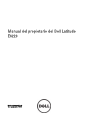 1
1
-
 2
2
-
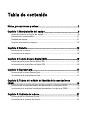 3
3
-
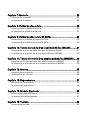 4
4
-
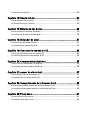 5
5
-
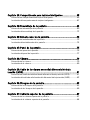 6
6
-
 7
7
-
 8
8
-
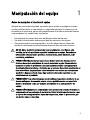 9
9
-
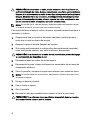 10
10
-
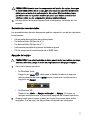 11
11
-
 12
12
-
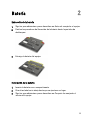 13
13
-
 14
14
-
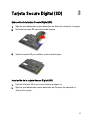 15
15
-
 16
16
-
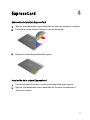 17
17
-
 18
18
-
 19
19
-
 20
20
-
 21
21
-
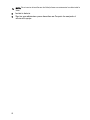 22
22
-
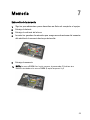 23
23
-
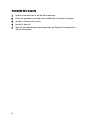 24
24
-
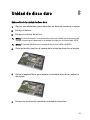 25
25
-
 26
26
-
 27
27
-
 28
28
-
 29
29
-
 30
30
-
 31
31
-
 32
32
-
 33
33
-
 34
34
-
 35
35
-
 36
36
-
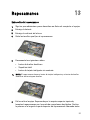 37
37
-
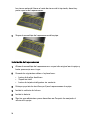 38
38
-
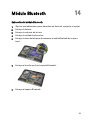 39
39
-
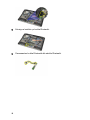 40
40
-
 41
41
-
 42
42
-
 43
43
-
 44
44
-
 45
45
-
 46
46
-
 47
47
-
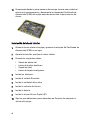 48
48
-
 49
49
-
 50
50
-
 51
51
-
 52
52
-
 53
53
-
 54
54
-
 55
55
-
 56
56
-
 57
57
-
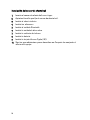 58
58
-
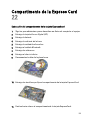 59
59
-
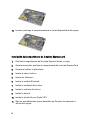 60
60
-
 61
61
-
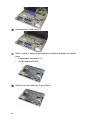 62
62
-
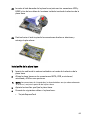 63
63
-
 64
64
-
 65
65
-
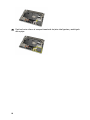 66
66
-
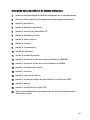 67
67
-
 68
68
-
 69
69
-
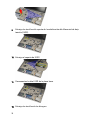 70
70
-
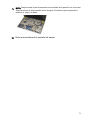 71
71
-
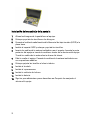 72
72
-
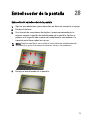 73
73
-
 74
74
-
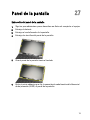 75
75
-
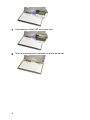 76
76
-
 77
77
-
 78
78
-
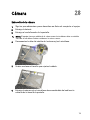 79
79
-
 80
80
-
 81
81
-
 82
82
-
 83
83
-
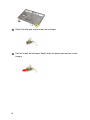 84
84
-
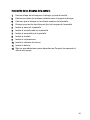 85
85
-
 86
86
-
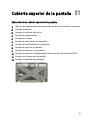 87
87
-
 88
88
-
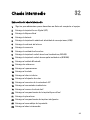 89
89
-
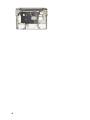 90
90
-
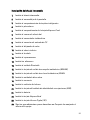 91
91
-
 92
92
-
 93
93
-
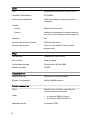 94
94
-
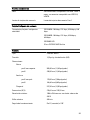 95
95
-
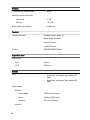 96
96
-
 97
97
-
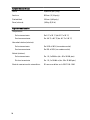 98
98
-
 99
99
-
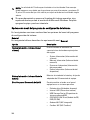 100
100
-
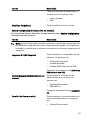 101
101
-
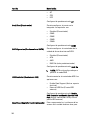 102
102
-
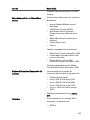 103
103
-
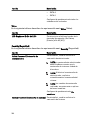 104
104
-
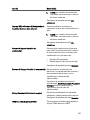 105
105
-
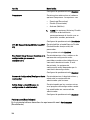 106
106
-
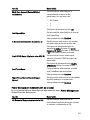 107
107
-
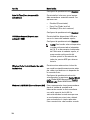 108
108
-
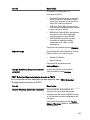 109
109
-
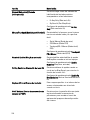 110
110
-
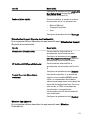 111
111
-
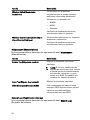 112
112
-
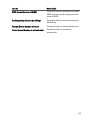 113
113
-
 114
114
-
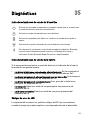 115
115
-
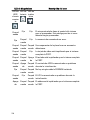 116
116
-
 117
117
Dell Latitude E6220 El manual del propietario
- Tipo
- El manual del propietario
Artículos relacionados
-
Dell Vostro V131 El manual del propietario
-
Dell Latitude E6230 El manual del propietario
-
Dell Vostro 3350 El manual del propietario
-
Dell Latitude E6520 El manual del propietario
-
Dell LATITUDE E6320 El manual del propietario
-
Dell Latitude E6420 ATG El manual del propietario
-
Dell Vostro 3550 El manual del propietario
-
Dell Vostro 3555 El manual del propietario
-
Dell Precision M4600 Manual de usuario
-
Dell Latitude E5420 El manual del propietario